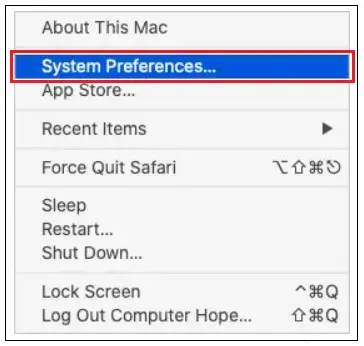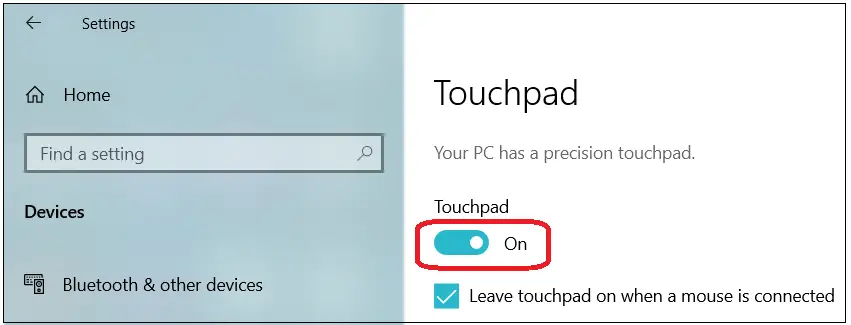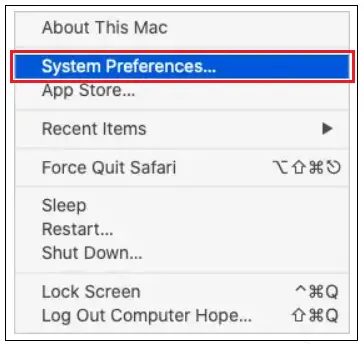Kosketuslevy toimii samalla tavalla kuin hiiri a työpöytä tietokone. Kannettavan tietokoneen kosketuslevy voidaan kytkeä päälle tai pois päältä aina, kun käyttäjä tarvitsee. Kun käynnistämme kosketuslevyn, se toimii samalla tavalla kuin hiiri, ja jos sammutamme sen, se ei toimi. Kosketuslevy on sammutettu kannettavassa tietokoneessa, joten tarpeetonta kosketusta ei tapahdu, kun käyttäjä kirjoittaa tekstiä näppäimistöllä . Jos kosketuslevy on poistettu käytöstä, meidän pitäisi kytkeä ulkoinen Hiiri kaapelin tai Bluetoothin kautta siirtääksesi kohdistinta jne.

Vaiheet, jotka sinun on noudatettava ensin
Kosketuslevyn painikkeen painaminen
Muutamissa kannettavissa tietokoneissa on kosketuslevyn yläpuolella painike, jolla käyttäjät voivat kytkeä sen nopeasti päälle tai pois päältä.
Kosketuslevyn Fn-näppäinten käyttäminen
Harvoissa kannettavissa tietokoneissa on näppäimistössä Fn-näppäin, jota voidaan käyttää yhdessä toimintonäppäimistä F1–F12 kosketuslevyn käynnistämiseen tai sammuttamiseen. Kytke kosketuslevy päälle tai pois päältä painamalla molempia (Fn ja yhtä näppäintä F1-F12-näppäimistä) kerralla.
Kärki
Alleviivattu suorakulmio määrittää kosketuslevyyn liittyvän kuvakkeen. Joskus siinä on sormi, joka osoittaa sitä kohti tai ympyrä suorakulmion päällä tai lähellä suorakulmiota.
Kuinka sammuttaa kosketuslevy Windows 8:ssa ja 10:ssä?
1) Näppäimistön ja hiiren avulla
- Paina ensin näppäimistön Windows-näppäintä, kirjoita teksti 'Touchpad' ja paina Enter-näppäintä.
Tai käytä joko Windows-näppäin + I-näppäin pikakuvake. Nyt Asetukset-ikkuna avautuu ja valitse Laitteet ja valitse Kosketuslevy. - Siirry kosketuslevyn asetukset -ikkunassa kosketuslevyn alla olevaan vaihtopainikkeeseen poistaaksesi sen käytöstä.

Huomautus: Kun kosketuslevy on sammutettu, sinun tulee käyttää ulkoista hiirtä liikkuaksesi Windowsin eri osissa. Muuten käyttäjät voivat käyttää näppäimistön näppäimiä siirtyäkseen Windowsin eri alueille.
2) Käytä vain näppäimistöä
- Paina ensin näppäimistön Windows-näppäintä, kirjoita teksti 'Touchpad' ja paina Enter.
Tai paina joko Windows-näppäin + I-näppäin . Nyt Asetukset-ikkuna avautuu ja valitse sarkaimella, nuolinäppäimillä ja Enter-näppäimellä Laitteet ja Kosketuslevy. - Siirry kosketuslevyn asetusikkunassa vaihtopainikkeeseen käyttämällä näppäimistön välilehtinäppäintä.
- Paina lopuksi välilyöntinäppäintä poistaaksesi kosketuslevyn kytkimen käytöstä.

Kuinka sammuttaa kosketuslevy Windows 7:ssä ja aiemmissa versioissa?
1) Hiiren ja näppäimistön avulla
- Paina ensin näppäimistön Windows-näppäintä, kirjoita teksti 'Ohjauspaneeli' ja paina Enter-näppäintä.
- Valitse nyt Laitteisto ja ääni -vaihtoehto.
- Napsauta Laitteet ja tulostimet -vaihtoehdon alla Hiiri.
- Sisällä Hiiren ominaisuudet -ikkunassa, valitse kuka tahansa välilehti kosketuslevy-, napsautusalustan-, laiteasetuksista tai muusta sen läheisyydestä.
- Saatat löytää painikkeen tai valintaruudun niiden kytkemiseksi päälle tai pois kosketuslevystä. Valitse sitten sammuta vaihtoehto ja napsauta OK.
Huomautus: Kun Laiteasetukset-välilehdellä on useita laitteita, valitse laiteluettelosta Kosketuslevy ja valitse 'Poista käytöstä'.
Kun kosketuslevy on sammutettu, sinun tulee käyttää ulkoista hiirtä liikkuaksesi Windowsin eri osissa. Muuten käyttäjät voivat käyttää näppäimistön näppäimiä siirtyäkseen Windowsin eri alueille.
2) Käytä vain näppäimistöä
- Paina ensin näppäimistön Windows-näppäintä, kirjoita teksti 'Ohjauspaneeli' ja paina Enter.
- Käyttämällä vain näppäimistöä siirry kohtaan Laitteisto ja ääni ja paina Enter-näppäintä.
- Siirry jälleen näppäimistön avulla osioon nimeltä Hiiri (Laitteet ja tulostimet -alueen alapuolella) ja paina Enter-näppäintä.
- Käytä nyt Ctrl + Tab -pikanäppäintä ja siirry mihin tahansa välilehteen kosketuslevyn, napsautusalustan, laiteasetusten tai sen lähellä olevaan välilehteen ja paina Enter.
- Siirry näppäimistöllä valintaruutuun, joka aktivoi ja deaktivoi kosketuslevyn. Käytä lopuksi välilyöntinäppäintä vaihtaaksesi OFF-asentoon.
Huomautus: Jos käytät Laiteasetukset-välilehteä, paina sarkainta, kunnes Synaptics-kosketuslevy tai siihen liittyvä kosketuslevyn laitenimi tulee esiin. Jos luettelossa on useampi kuin yksi laite, valitse kosketuslevylaite ylä- tai alanuolinäppäimillä. Käytä Tab-näppäintä, kunnes Poista käytöstä -painike on valittuna, ja paina lopuksi Enter-näppäintä.
- Paina lopuksi sarkainta alas ja valitse Käytä ja Ok.
Kuinka poistaa kosketuslevy käytöstä macOS: ssä?
Mac-käyttöjärjestelmässä käyttäjät eivät voi sammuttaa MacBookin ohjauslevyä ennen kuin ulkoinen hiiri on liitetty langallisen tai Bluetooth . Kun olet liittänyt ulkoisen hiiren, toimi seuraavasti.
- Siirry valikkoriville ja napsauta Apple-kuvaketta.
- Siirry sitten Omenavalikkoon ja valitse Järjestelmäasetukset.
- Siirry nyt Järjestelmäasetukset-valikkoon ja valitse Osoittimen ohjauspaneeli.
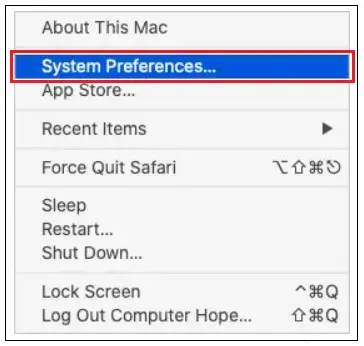
- Tarkista, että ruutuun kuuluu Ohita sisäänrakennettu ohjauslevy, kun hiiri tai langaton ohjauslevy on saatavilla.
Huomautus: Ohjauslevy käynnistyy itsestään, jos ulkoinen hiiri poistetaan tai irrotetaan.
Kosketuslevyn sammuttaminen Chromebookissa
Poista kosketuslevyn napauttamalla napsauttamalla -toiminto käytöstä
Napauta napsauttamalla -toiminto voidaan poistaa käytöstä Chromebookissa, kun kohdistin on edelleen käytettävissä. Noudata alla annettuja ohjeita poistaaksesi napauttamalla napsauttamalla -ominaisuuden käytöstä.
- Siirrä kosketuslevyn tai hiiren avulla Chromebookin oikeaan alakulmaan. Vasemmasta alakulmasta, josta napsautat, löydät myös aika- ja akkukuvakkeet.
- Sitten näkyviin tulee ikkuna, jossa napsautat rataskuvaketta (rataskuvake on lähellä oikeaa ylä- tai vasenta alakulmaa), joka avaa Chromebookin asetukset.
- Nyt Asetukset-ikkuna avautuu kyseiseen Laitevaihtoehtoon (Laitevaihtoehto on Asetukset-ikkunan vasemmalla puolella).
- Siirry kosketuslevy-osioon. Napsauta Ota napauttamalla napsauttamalla -vaihtoehdon oikealla viereisellä puolella olevaa vaihtopainiketta pois päältä -asentoon.
Poista kaikki kosketuslevyn toiminnot käytöstä.
Chromebookin kosketuslevyn toiminnan poistaminen kokonaan käytöstä. Tee seuraava.
- Siirry ensin Chrome-selaimeen ja avaa se.
- Siirry selaimen yläosaan, josta löydät osoitepalkin, ja kirjoita ' chrome://flags/#ash-debug-shortcuts ,' ja paina Enter-näppäintä.
- Sitten löydät luettelon, joka sisältää Chrome-käyttöjärjestelmän asetukset. Luettelosta löydät keltaisella merkittynä 'Pikanäppäimien virheenkorjaus' -asetuksen. Napsauta sen vieressä olevaa avattavaa valikkoa. Valitse lopuksi Käytössä.
- Napsauta nyt Chrome-selaimen haittapuolen Käynnistä-painiketta.
- Kun Chromebook käynnistyy uudelleen, sammuta kosketuslevy painamalla Haku + Vaihto + P -näppäimiä samanaikaisesti.
Huomautus: Kun kosketuslevy on sammutettu, sinun tulee käyttää ulkoista hiirtä liikkuaksesi Chromebookin eri osissa.
Kosketuslevyn kytkeminen päälle Windows 8:ssa ja 10:ssä
Hiiren ja näppäimistön avulla
- Paina ensin Windows-näppäintä ja syötä teksti 'kosketuslevynä' ja paina Enter-näppäintä.
Käytä joko Windows + I -pikanäppäintä siirtyäksesi kohtaan Asetukset, valitse Laitteet ja lopuksi kosketuslevy. - Nyt näkyviin tulee ikkuna nimeltä Touchpad settings. Ota toiminto käyttöön napsauttamalla kosketuslevyn alla olevaa vaihtopainiketta.
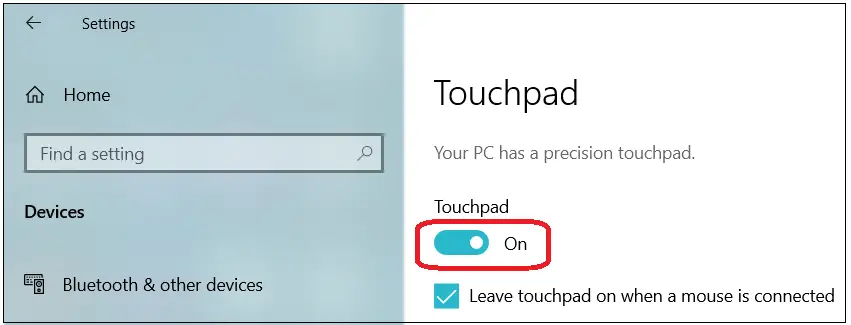
Käytä vain näppäimistöä
- Paina ensin Windows-näppäintä ja syötä teksti 'kosketuslevynä' ja paina Enter-näppäintä.
Käytä joko Windows + I -pikanäppäintä siirtyäksesi Asetuksiin ja valitse kosketuslevy tarvittaessa sarkainnäppäimellä, nuolinäppäimillä ja Enter-näppäimellä. - Nyt kosketuslevyn asetusikkuna näkyy siinä, että painetaan sarkainta, kunnes kosketuslevyn vaihtokytkin on korostettuna.
- Käytä välilyöntinäppäintä ottaaksesi vaihtokytkimen käyttöön.

Kuinka ottaa kosketuslevy käyttöön Windows 7:ssä ja aiemmissa versioissa?
Hiiren ja näppäimistön avulla
- Paina ensin näppäimistön Windows-näppäintä, kirjoita teksti 'Ohjauspaneeli' ja paina Enter.
- Valitse nyt Laitteisto ja ääni -vaihtoehto.
- Valitse Laitteet ja tulostimet -vaihtoehdon alta Hiiri napsauttamalla sitä.
- Sisällä Hiiren ominaisuudet -ikkunassa, valitse kuka tahansa välilehti kosketuslevy-, napsautusalustan-, laiteasetuksista tai muusta sen läheisyydestä.
- Saatat löytää painikkeen tai valintaruudun sen kytkemiseksi päälle tai pois kosketuslevystä. Valitse sitten sammuta vaihtoehto ja napsauta OK.
Huomautus: Kun Laiteasetukset-välilehdellä on useita laitteita, valitse laiteluettelosta Kosketuslevy ja valitse 'Poista käytöstä'.
Käytä vain näppäimistöä
- Paina ensin näppäimistön Windows-näppäintä, kirjoita teksti 'Ohjauspaneeli' ja paina Enter.
- Käyttämällä vain näppäimistöä siirry kohtaan Laitteisto ja ääni ja paina Enter-näppäintä.
- Siirry jälleen näppäimistön avulla osioon nimeltä Hiiri (Laitteet ja tulostimet -alueen alapuolella) ja paina Enter-näppäintä.
- Käytä nyt Ctrl + Tab -pikanäppäintä ja siirry mihin tahansa välilehteen kosketuslevyn, napsautusalustan, laiteasetusten tai sen lähellä olevaan välilehteen ja paina Enter.
- Siirry näppäimistöllä valintaruutuun, joka aktivoi ja deaktivoi kosketuslevyn. Käytä lopuksi välilyöntinäppäintä vaihtaaksesi ON-asentoon.
Huomautus: Jos käytät Laiteasetukset-välilehteä, paina sarkainta, kunnes Synaptics-kosketuslevy tai siihen liittyvä kosketuslevyn laitenimi tulee esiin. Jos luettelossa on useampi kuin yksi laite, valitse kosketuslevylaite ylä- tai alanuolinäppäimillä. Käytä Tab-näppäintä, kunnes Ota käyttöön-painike on korostettu, ja paina lopuksi Enter.
- Lopuksi napauta alas ja valitse Käytä ja Ok.
Kuinka ottaa kosketuslevy käyttöön macOS:ssä?
Mac-käyttöjärjestelmässä käyttäjät eivät voi sammuttaa MacBookin kosketuslevyä kokonaan ennen ulkoisen hiiren liittämistä, vaikka se voidaan sammuttaa joksikin aikaa, jos siihen liitetään ulkoinen hiiri. Joten, kun liität hiiren, poista se kerran ja tarkista, toimiiko kosketuslevy kuten ennen.
Tai jos haluat kytkeä kosketuslevyn päälle ulkoisen hiiren liittämisen jälkeen, toimi seuraavasti.
- Siirry valikkopalkkiin ja napsauta Apple-kuvaketta.
- Siirry sitten Omenavalikkoon ja napsauta Järjestelmäasetukset.
- Siirry nyt Järjestelmäasetukset-valikkoon ja valitse Osoittimen ohjauspaneeli.
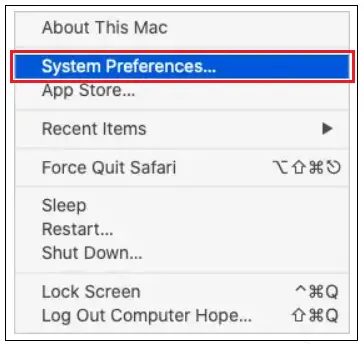
- Poista valinta Ohita sisäänrakennettu ohjauslevy, kun hiiri tai langaton ohjauslevy on saatavilla.
Huomautus: Ohjauslevy käynnistyy itsestään, jos ulkoinen hiiri poistetaan tai irrotetaan.
Kosketuslevyn käyttöönotto Chromebookissa
Ota kosketuslevyn napauttamalla napsauttamalla -toiminto käyttöön
Jos Chromebookin kosketuslevyn napautustoiminto on poistettu käytöstä, ota se uudelleen käyttöön seuraavasti.
- Siirrä kosketuslevyn tai hiiren avulla Chromebookin oikeaan alakulmaan ja napsauta sitä, josta löydät ajan ja akun kuvakkeet.
- Sitten näkyviin tulee ikkuna, jossa napsautat rataskuvaketta (rataskuvake on lähellä oikeaa ylä- tai vasenta alakulmaa), joka avaa Chromebookin asetukset.
- Nyt Asetukset-ikkuna avautuu kyseiseen Laitevaihtoehtoon (Laitevaihtoehto on Asetukset-ikkunan vasemmalla puolella).
- Siirry kosketuslevy-osioon. Napsauta Ota napauttamalla napsauttamalla -vaihtoehdon oikealla viereisellä puolella olevaa vaihtokytkintä Päällä-asentoon.
Ota kaikki kosketuslevyn toiminnot käyttöön.
Kytke kosketuslevy päälle käyttämällä samanaikaisesti Hakunäppäin + Vaihto + P-näppäimet.
Edes yllä olevan näppäinyhdistelmän käytön jälkeen kosketuslevy ei käynnisty. Korkean tason pikanäppäimet on poistettu käytöstä. Joten pikakuvakkeiden käyttöön ottamiseksi. Noudata alla annettuja ohjeita.
- Siirry ensin Chrome-selaimeen ja avaa se.
- Siirry selaimen yläosaan, josta löydät osoitepalkin, ja kirjoita ' chrome://flags/#ash-debug-shortcuts ,' ja paina Enter-näppäintä.
- Sitten löydät luettelon, joka sisältää Chrome-käyttöjärjestelmän asetukset. Luettelosta löydät keltaisella merkittynä 'Pikanäppäimien virheenkorjaus' -asetuksen. Napsauta sen vieressä olevaa avattavaa valikkoa. Valitse lopuksi Käytössä.
- Napsauta nyt Chrome-selaimen haittapuolen Käynnistä-painiketta.
- Kun Chromebook käynnistyy uudelleen, paina Haku + Vaihto + P -näppäimiä samanaikaisesti. Jos kosketuslevy ei ole päällä tai se ei toimi, kosketuslevy on viallinen ja käyttäjän tulee ostaa uusi.